电脑也要美美的——女王的ITX新电脑下篇之配件介绍及装机过程
创作立场声明:自费购买,用心体验,值得点赞收藏打赏哦……
大家好,俺是难得一呆,喜欢摄影、崇尚户外、琢磨乐高、热爱生活的中年大叔。
这是《电脑也要美美的——女王的ITX新电脑》一文的下篇,有各种电脑配件的开箱以及简单介绍,还有装机过程中的介绍。
▼ ▽上篇的链接见下方,主要介绍了ITX新电脑的机箱,感兴趣的值友可以看看哦。
▼ ▽新电脑的配置见下图。考虑阅读的流畅,文中就不给购买链接了,想必凭关键词还是能找到购买方式的。
电脑配件介绍
AMD Ryzen 5 3400G 处理器
考虑到女王使用电脑的需求,CPU选择了AMD Ryzen 5 3400G。该CPU具有4核8线程,12nm工艺,3.7Ghz的基频,65W的TDP。比较可惜的其架构还是Zen+而不是更新一代的Zen2。虽说R5 3400G在计算部分和Intel Core i5 9400F相比还有些差距,但其搭载的 Radeon RX Vega 11 Graphics核显则吊打对方。
▼ ▽这颗CPU来自某鱼,所以不是全新的。包装盒体积与设计与R7 3700X相比差别不大。包装盒正面中间仍然是灰色纹理搭配“RYZEN”字眼以及红色的圆圈图案,彰显品牌特征。正面右上方刻意标明该CPU带有RADEON核显。在正面左下方有三行文字,表明其仍然属于第二代锐龙处理器,并且标配散热器。在正面右下方有个“5”,代表属于中端的5系列。
▼ ▽包装盒这个侧面同样设计了展示窗口,可以看到里侧CPU的真身。
▼ ▽包装盒第三个侧面,则有一些CPU的简单介绍:”ZEN+ 架构,AMD SOCKET AM4接口“;还写明了包装盒内含处理器、安装说明、3年有限保修和配套的散热器。
▼ ▽包装盒最后一个侧面,除了左下角文字说明盒内包含物件之外,还有大大的所谓“幽灵 Spire”散热器的渲染图。看图的意思,这个散热器没有光效,与R7 3700X标配的散热器相差不少。
▼ ▽包装盒顶部的封贴写明了CPU的名称和特性:“AMD Ryzen 5 3400G,with Radeon RX Vega 11 Graphics”、“4 Core 8 Thread Processor 4.2GHz Max Boost,3.7GHz Base”。一呆君还是觉得这些信息应该表明在包装盒侧面更直观些……
▼ ▽打开包装盒,可以看到其里侧顶部有个带有说明书、保修卡的塑料托盘。
▼ ▽移走塑料托盘后,才看到其下方有一大一小两个部件。
▼ ▽大的部件是个纸盒,从体积和顶部开孔来看,内有散热器。而娇贵的CPU则是被一体成型的塑料盒包裹着,塑料盒里原本还有个RADEON的贴纸,显然上家并没给一呆君……
▼ ▽CPU也是常规的设计,没多少细节可以介绍。倒是CPU反面一直延续的1331针脚的AMD Socket AM4 接口值得称赞,它比不断以换接口为本的INTEL来说,实在是诚意十足。
▼ ▽而标配的“幽灵 Spire”散热器也是中规中矩的样子,也没给带有LED的版本,显得有点小气。这是一款铝挤型下吹式的散热器,据说散热片底部正中部位有塞铜设计,不过被硅脂涂抹了,一呆君也没法验证。而散热器风扇的直径达到了92mm,默认最大转速降低至2600RPM左右,使用时比较安静,噪音只有39dB左右。
▼ ▽从侧面看散热器,可见它是用四颗螺丝固定在主板上的。
技嘉 B450 AORUS PRO WIFI 主板
主板的更新真快,一呆君写文的时候B550主板已经上市了。不过考虑到刚上市比较高企的价格,还是B450更为实在。关于B450的ITX主板,可以选择的真的不多。一呆君之前有用微星 B450I GAMING PLUS AC ITX 主板,觉得它将M.2接口设置在主板背面,或多或少影响SSD散热,所以这次觉得还是换块主板更靠谱些,于是选择了技嘉 B450 AORUS PRO WIFI 主板。至于没选华硕ROG B450-I GAMING 主板,还是价格因素,信仰也不够。这三款主板中,技嘉这块主板供电性能比较一般,够用而已。不过其无线网卡选用了英特尔9260AC,声卡选择了ALC1220,都算是比较高端的配置。而位于主板正面自带散热片的M.2 SSD接口,也解决了一呆君担心SSD过热的问题。此外据说技嘉的BIOS页面设计的比较差,一呆君想了想,还是忍忍吧……
▼ ▽主板也来自于某鱼,和CPU一起购买的。主板的包装盒自然少不了“大雕”的图案,而“AORUS”貌似与败家之眼一样,在技嘉的产品线中定位较为高端。此外,包装盒上还有大大的产品型号和一堆各种图标,除了那个“四年质保+全国联保”之外,其余的看看就好。
▼ ▽包装盒背面,图文并茂的介绍主板特性,简洁明了,挺好的。而产品规格在背面左下角,用一张表格写明,也是相当直观。
▼ ▽包装盒内的物品见下图。比较特别的是随主板标配有M.2 SSD的安装螺丝,以及造型突出的Wi-Fi天线。
▼ ▽这个附送的双频全向天线显然比其他厂家只送两根棍棍且只能插在主板上的天线来的有诚意多了。竖直的天线上有技嘉的LOGO,天线可以在底座上转动,底座还自带磁吸,两个SMA接口还是纯铜的……一呆君表示很满意……
▼ ▽主板布局大同小异,也是似曾相识的感觉。两块大大的散热片还是挺醒目的。
▼ ▽看看主板的细节。CPU AM4接口不用多说了,新一代的CPU仍然支持。原装散热器是用自带的螺丝固定在主板上的,所以原装散热器支架需要卸下这两条塑料支架,保留底板。当然如果安装第三方散热器的话,底板也要去掉。
▼ ▽主板前侧有长长的两条DDR4内存插槽,及其附近的各种接口。内存插槽支持双通道技术,支持最大32G、最高2933MHz的内存。内存插槽边上可见各种接口,从右到左有,针脚是合金实心的24Pin电源接口;与机箱前置面板上开关、指示灯相连的前置面板接口,负责电源的开关、重启以及系统运行的指示等等;现在比较少见的与机箱前置面板上的喇叭相连的前置喇叭接口,负责开机系统自检响一下或者响多下的前置喇叭接口;4个SATA3.0硬盘接口;与机箱前面板的USB接口相连的USB3.1 Gen1和USB2.0接口;4pin的系统风扇接口,以及同样是4芯的RGB LED灯带接口。这里好评的是前置面板接口的位置,其位于主板前侧,离主板前面板也更近,走线方便许多。与之对比的是,微星同样的接口却靠近主板后侧,离机箱前置面板远不说,还因为过于靠近突出的接口组件,很难插入。
▼ ▽一呆君认为主板设计最出彩的地方就是位于显卡插槽边上双层散热片的结构。这是一个立体的结构,它巧妙的利用M.2固态硬盘接口与主板南桥芯片之间的高度差,设计了两层散热片。而微星的主板,主板南桥芯片位于差不多的位置,却将M.2固态硬盘接口放置到主板背面……
▼ ▽将固定顶层散热片的螺丝松开后,就能将其卸下。由于是二手的主板,所以顶层散热片反面黑色的导热硅胶垫外侧没有保护膜,并有使用过的痕迹。卸下顶层散热片后,可以看到底层的散热片较短,上面还有一个孔,与主板上另外两个螺孔成一线。这三个螺丝孔都是M.2 SSD的固定螺孔,分别适配不同长度的SSD。最上的螺孔适配也最常见的2280规格的SSD,也就是22mm宽,80mm长的SSD;而中间一个螺孔适配2260规格的SSD;底层散热片上的螺孔适配2242规格的SSD。在底层散热片边上,就是M.2 SSD的接口。由于它是凸出并且平行于主板,所以主板巧妙的利用了接口的高度差,为SSD下方的底层散热片的安装位置腾出空间。
▼ ▽卸下底层散热片需要从主板背面的两个固定螺丝下手。同样的,底层散热片反面也有黑色的导热硅胶垫。底层散热片用于给其下方的主板南桥芯片散热,而大大的B450i南桥芯片一呆君也是第一次见到。面对刚上市且价格高企的B550,只是不支持PCIe 4.0的B450还是可以再打一阵子的……
▼ ▽卸下双层散热片后,周边被其遮挡的一些芯片也就显露出来了。这里的芯片有ITE出品的两颗监控及控制芯片,小螃蟹出品的相对高端的ALC1220-VB音频芯片以及两颗BIOS芯片。
▼ ▽来到主板后侧,靠近一堆I/O接口附件,也有大大的散热片,看散热片附近整齐划一的六颗方形电感,想必这里与微星主板一样,也是负责给电压调节模块降温的散热片吧。此外,在散热片周边的一些I/O接口什么的,下图有标。
▼ ▽一呆君小心拆卸下散热片,可见其底部窄窄的导热硅胶垫压着底下6个场效应管。主板供电电路调节采用了4+2相的设计,其中4相是给核心的,2相是给SOC。VCore mosfet,也就是场效应管,型号是IR3556,可以提供50A电流能力。这样设计的供电电路,应该算中规中矩吧。
▼ ▽接下来介绍的是散热片附近的I/O接口,可以看到从右到左右5组接口。由于没有比较远古的接口,所以接口布置显得有些松散。
▼ ▽最右边的是三个音频接口,其左边是带有两个WiFi天线接口的Wi-FI/蓝牙模块,再其左边是千兆有线网卡接口和2个USB3.1 gen1接口。这里要说明的是,Wi-Fi/蓝牙模块配置的是Intel 9260NGW无线网卡,支持1733Mbps的最大连接速率和蓝牙5.0协议,这一点显然比微星主板厚道多了。
▼ ▽在千兆有线网卡接口和2个USB3.1 gen1接口左侧,竖直隐藏着主板电池。在电池左侧,是胶塞为红色USB3.1 gen2接口,与USB3.1 gen1接口相比,最大传输速率多一倍,可达10Gb/s的理论带宽,这个还是比微星主板厚道多了……
▼ ▽接下来USB3.1 gen2接口再往左是两个USB3.1 gen1接口+HDMI接口。在其左侧,也就是主板最左边,则是DP接口+HDMI接口。话说主板配置2个HDMI接口,有点太富裕了吧……
▼ ▽来到主板背面,这里可以介绍的细节不多。
▼ ▽主板背面的散热器背板中间,有镂空的设计,这里有各种电子贴片元件。
▼ ▽在主板的一角,有个芯片,上面丝印有WGI211AT的字眼,一呆君查了下发现这应该是千兆网卡的芯片。
▼ ▽而在芯片边上,主板背面边缘处,集成声卡所在的区域,可以看到一个“6”字,代表PCB是6层的,这也是一般主板的标配吧。
▼ ▽最后,在主板另一侧的边缘出,可以看到等距离布置有8颗LED,原来主板自带RGB光效。不过仔细看,最右边的一颗LED居然没了……由于这张图是一呆君反复拆装主板后补 拍的,而这颗LED边上就是主板的安装孔位,所以一呆君估计主板在拆装过程中,这颗LED太靠近主板托架,所以被托架给刮没了……
海康威视 C2000PRO 1TB NVMe SSD
在固体硬盘方面,考虑到实际需求和价格,一呆君选购了海康威视 C2000PRO 1TB NVMe SSD。这也是一呆君第一次购买国产品牌的SSD,而海康威视的SSD还不断翻车中……好在一呆君购买的型号并没有翻车,不过网上也有掉盘的传闻。买都买了,那就用用吧,大不了多备份就是了,况且还有10年固保……
▼ ▽SSD包装盒采用上下盖的结构,金色的字搭配黑的底色,挺大气的说。包装盒正面有海康威视的LOGO、产品型号什么的,此外还有个战士样子的暗底纹。包装盒反面有产品型号和生产商信息等等,这里还有两张与产品型号和SN有关的贴纸。包装盒反面比较重要的信息有两处,一是写明了10年固保,二是扫描二维码可以下载固件。
▼ ▽打开包装盒,可以看到内有SSD本体、散热片、安装螺丝和螺丝刀,以及HikBox软件的下载二维码。
▼ ▽散热片正面印有海康威视的LOGO,反面有贴着保护膜的粉色导热硅胶垫。而散热片壳状的结构从反面也能看出。鉴于技嘉主板自带SSD散热片,海康威视附送的这个散热片就给一呆君的电脑使用吧,嘿嘿……
▼ ▽看看SSD本体。SSD一面贴有一张铭牌贴纸,上印有产品型号和序列号,并且还说明贴纸撕毁就没有保修,一呆君想了想为了10年固保,还是忍住不撕了。不过可以看到贴纸下方有芯片,显然SSD是双面布局的。在SSD另一面,可以看到三大一小共四个主要芯片。
▼ ▽SSD主控芯片则是海康威视定制的慧荣科技2262ENG,外侧据说使用了铝壳罩,能对主控进行被动散热。
▼ ▽SSD缓存采用了NANYA NT5CC256M16ER-EK,据说是512MB的容量,在SSD另一面还有一颗,组成1G的缓存。
▼ ▽SSD闪存部分采用了清华紫光的原厂3D TLC颗粒,UNN1TTE1B1JEA1,正反各2颗,每颗256GB,共同组成1T的存储容量。
▼ ▽最后,一呆君在大妈上查到一篇介绍这款SSD的文章,觉得大佬写的太专业,建议感兴趣的值友看看:
镁光英睿达 新铂胜 DDR4 3200MHz 8G×2 内存条
关于内存的选购,一呆君也是相当的头疼。之前一呆君从值友处拿来的光威内存条,装上后没想到各种蓝屏,甚至连娱乐大师都走不完……所以,一呆君在值友建议下,选择了镁光英睿达新铂胜 DDR4 3200MHZ内存条,传说中的超频神条,轻松就能上到4000MHz,并且无需看人品……
▼ ▽内存条是8G×2的套装组合,透过包装盒正面的窗口可以看到里面有两根白色的内存条。包装盒两端的开口处都有着大大的封贴,甚至盖住了“crucial”英睿达的LOGO,倒是“BALLISTIX”产品线的LOGO还能看到。而封条上写有产品型号以及生产商信息,这是来自西安的内存条。
▼ ▽包装盒反面,除了“crucial BALLISTIX GAMING MEMORY”字眼外,还用多国文字表明内存条适用intel和AMD系统,而安装保修和产品信息可以上官网查询。官网网址这里也给出了。
▼ ▽打开包装盒,可以看到在透明的塑料托盘内的两根内存条。
▼ ▽一呆君取出两根内存条,先摆个pose看看。内存条外侧是一体冲压的铝合金散热片,上有凹凸纹路,貌似有些机甲的味道。据说散热片有红黑白三种颜色可选,一呆君觉得白色更好看些。
▼ ▽内存条外侧的铝合金散热片貌似不太容易拆卸下来,所以也只能介绍下散热片上的细节了。散热片一面正中有大大的“BALLISTIX”产品线LOGO,以及其下方小小的“crucial”品牌LOGO。在散热片另一面,除了同样是大大的“BALLISTIX”产品线LOGO外,还在其下方的黑色标签上标明编号、产地、容量、频率、时序和电压等等。其中时序为16-18-18-36,并且支持XMP2.0技术;电压为1.35V。而内存条PCB板是黑色的,搭载的颗粒颗粒大概率都是C9BJZ。此外,仔细看PCB板上金手指,宽度并不一致,这或许是DDR4内存条的特色吧。
▼ ▽内存条顶部连接件为塑料材质,同样有印有“BALLISTIX”产品线LOGO。内存条还有RGB的版本,LED就布置在顶部连接件处。此外,内存条高度为39.17mm,过高的内存条也许会与CPU散热器冲突哦……
利民 AXP-200R 红黑限定版 下吹式散热器和信越7868导热硅脂
接下来介绍的是与散热有关的两个配件,一个是利民 AXP-200R 红黑限定版 下吹式散热器。另一个是在之前一呆君组自己的ITX电脑中有出场的信越7868导热硅脂。
▼ ▽散热器一呆君珍藏多年,舍不得用。这次给女王装电脑,想来红黑色的风扇挺美的,而散热器压3400G又绰绰有余,就拿出来用用吧。这款散热器是在2013年6月Computex台湾电脑展上,华硕ROG为华硕M6I Maximus VI Impact 主板特意搭配而设计的,风扇也凸显ROG特别的黑红配色。同样的,由于散热器买的比较早,所以还要额外购买适配AM4平台的安装支架。好在这款散热器还在售,散热支架某宝也有卖,不用再折腾去对岸购买。对了,这款散热器有送螺丝刀,是安装散热器必备工具,做工相当精美,是一呆君家的主力螺丝刀。
▼ ▽散热器顶部可见大大的风扇。这把风扇属于超薄设计,长150mm×宽140mm×高13mm,转速在700-1300转之间可调,PWM温控,采用了流动强化轴承,噪音在30分贝左右。风扇是用四颗螺丝固定在散热鳍片上的,如果机箱不限高的话,也可以替换标准厚度的140mm风扇。一呆君觉得这款红黑配色的风扇真的挺美的,这可能是当初无脑购买散热器的原因之一吧。
▼ ▽散热器侧面,可以看到风扇黑色边框上“TR”的字眼以及利民的LOGO。这一侧还可见穿在散热鳍片上的6根镀镍热管,每根热管末端都有刻着利民LOGO的装饰帽。散热鳍片是阶梯结构,靠近装饰帽的一端比较薄,靠近散热底座的一端比较厚。而散热底座与散热鳍片之间的支撑条也能看得到。
▼ ▽来到散热器另一个侧面,可以看到散热器的全高了……散热器全高在73cm左右,散热鳍片加散热底座部分高约60cm。从侧面同样能看到散热鳍片高度的变化。这样的设计也是避免散热鳍片干涉到CPU周边的部件,尤其是竖直在主板上的内存。穿过散热鳍片的热管折弯后再穿过散热底座,而散热底座并不在散热鳍片投影的正中央,散热底座上的支撑条也清晰可见。
▼ ▽从这个侧面就能看到折弯的6根热管了,样子还是很霸气的。虽然这样的折弯会或多或少的影响热管的散热效果,不过有6根热管的存在,靠数量取胜也不是不可以。
▼ ▽散热器底部的结构,可见穿过散热鳍片的6根热管,而镀镍的散热底座表面,这么多年下来依旧光可照人。
▼ ▽散热底座依然是镜面铜镀镍, 似乎有些微凸的感觉。
▼ ▽下图是与散热器配套的老的安装支架,这里顺便也介绍下。下图左侧是安装支架的正面,镀铬的金属框是围着CPU用铜柱加螺丝固定在主板上。横跨金属框的金属片则是压在散热器散热底座上方,从而固定住散热器。这块金属片可以如下图这样安装,也可以再转90度后安装在金属框上。右侧是安装支架的反面,可见黑色的金属背板。
▼ ▽从侧面看散热器安装支架的结构,铜柱顶部用螺丝与金属框固定,依靠与金属框相连的金属片将散热器固定在CPU上方。铜柱底部用螺丝与黑色金属底板固定。在铜柱底部与黑色底板之间还有白色的塑料垫片。而铜柱与其下方的白色塑料垫片之间的空隙就是主板的厚度,也就是主板在支架上所处的位置。
▼ ▽最后看下新买的AM4平台的安装支架,其实一呆君只是买了安装支架中的金属框、背板及塑料保护片啥的,其他零件还需用到老的安装支架上的。能看出新老金属框的区别不?二者造型一模一样的,不过新的多了四个孔而已……
▼ ▽至于信越7868导热硅脂,在一呆君之前写的“旧瓶装新酒之电脑升级记”一文中有介绍了,这里不过是又一次入镜而已。之前文中拍的装导热硅胶的小针管,上面的标签没拍全。下图可见标签还写有导热系数为6.2W/m.k,高于信越7921的6.0W/m.k。不过在热阻抗和挥发率方面都高于信越7921,所以二者还是信越7921稍微胜出。考虑到信越7921出名的难涂抹,一呆君还是建议使用粘度更低,更容易涂抹的信越7868导热硅脂。
银欣 ST45SF-G 450W SFX 全模组金牌电源
这是一款用了很久的电源,差不多有7年了,不过没拉夸过,一呆君相当满意。这款电源其实在一呆君写的“旧瓶装新旧之电脑升级记”文中也有出镜,但是没介绍。后来一呆君又买了新的电源,而女王的新电脑又需要一款SFX规格的电源,所以这款电源就换个岗位继续发挥作用了。
▼ ▽这里简单介绍下这款电源吧。电源的金属外壳,顶部有银欣的LOGO,底部有散热孔,可以看到里侧80mm的静音风扇。在底部还有个标有“V2.0”的贴纸,说明这个电源是2.0版本的,与1.0版本相比,风扇的声音得到改进,静音了许多。
▼ ▽电源前后两个侧面,是电源的输入输出端。在输出端这一侧,可见其采用了全模组设计,在模组化接口边上,还用贴纸表明各个接口的用途。而在输入端,只有AC电源接头插座而没有设计电源开关,并且这一面密布大量的六边形散热孔,透过散热孔可见里侧大大的电容啥的。另外电源还配备了转换至ATX安装孔位的转接板,通用型较强。
▼ ▽在电源左侧,有个铭牌贴纸,写明了电源型号、瓦数、80Plus金牌认证、输入输出规格表啥的。这里可以看到,电源设计有主动功率因素校正电路,单路12V输出,电流高达37A,所以总功率可达450W左右。据说电源采用了主动PFC电路+LLC+同步整流+DC2DC等技术,算是比较先进的。
▼ ▽至于电源标配的电源线,一呆君在之前写的“旧瓶装新旧之电脑升级记”一文中也有介绍,显然是又粗又硬且太通用导致富余的接口太多,所以一呆君还是使用了之前老电脑留下的模组电源线,不过只会用到下图中间的两条电源线。
复刻 lousu ITX机箱
给女王组电脑,机箱必须美美的。不过考虑到散热器73mm的高度,选择合适的ITX机箱太难了。一呆君也是无意中找到这款所谓的“复刻 lousu ITX机箱”,颜值在线,体积小巧,做工一流,女王和一呆君都是一见倾心。所谓的“复刻 lousu ”,指的是这款机箱的设计者发售过一次机箱就失联了,后来有人在原先发售的基础上改进后再次发售,也就是一呆君拿到的版本。
▼ ▽机箱全铝结构,尺寸是148mm宽×271mm高×188mm深,容积大致在7升左右,重量为2kg多一点,显卡限长180mm以内,散热器限高74mm,顶部可以安装120mm,高度为15mm以内的机箱风扇,电源只能是SFX或者SFX-L规格的。
▼ ▽机箱其实是用铝板+螺丝搭建而成的。所以可以完全拆卸分解。机箱每个侧面用的都是4mm左右的铝板,铝板四周有倒角处理,铝板上的散热孔也有倒角工艺。而铝板之间用红色的角铝连接件+螺丝相互固定。而同样是红色的主板托板也是用螺丝固定在铝板上的。
▼ ▽关于机箱更多的细节,可以参看一呆君之前写的文章“电脑也要美美的——女王的ITX新电脑上篇之复刻 lousu ITX 机箱”。
▼ ▽考虑到机箱前面板有USB3.0接口但是没有配备延长线,一呆君想了想还是买根吧。起先买的是长度在10cm左右的延长线,发现太短了不好装。后来又换了一根20cm的延长线,据说已经对电磁干扰做技术处理,绝对有USB3.0速度。一呆君到手后看了下,做工不错。
装机过程
介绍完各个电脑配件后,接下来是装机环节。装机环节的关键点有两个,一是散热器的安装不会碰到主板上的元件和CPU周边的配件,二是带有散热器的主板能塞进安装空间不算太大的机箱中。
▼ ▽装机第一步是安装CPU并且将主板上原装散热器的安装支架拆掉。
▼ ▽接着将散热器安装支架中的背板安装到主板背面。
▼ ▽连接散热器安装支架背板的4个铜柱都固定在主板上了。而一呆君在CPU表面涂抹了一点信越7868导热硅脂。
▼ ▽一呆君用购买信越7868导热硅脂附送的刮板小心操作,终于将导热硅脂薄薄一层的覆盖全整个CPU顶部。
▼ ▽接下来将散热器安装支架的金属框装上。
▼ ▽然后再在主板上安装SSD和两根内存条。
▼ ▽接下来是安装散热器。整个过程不表了,不算太难。不过安装之前需要先将风扇拆下。从下图可以看出,安装好的散热器鳍片四周差不多与整个主板齐平了……
▼ ▽从侧面看,内存条顶部几乎顶到散热器鳍片了,好悬啊……
▼ ▽从另一个侧面看,散热器鳍片两侧外凸的部分完美的避开了内存条和主板电压调节模块散热器。
▼ ▽而装上散热器鳍片后,显卡插槽上方的空间被占据了。好在一来一呆君不打算装独立显卡,二来机箱也不支持显卡直插主板,而要用附送的显卡延长线安装显卡,所以这不是问题。
▼ ▽接着将超薄的风扇装到散热器鳍片上,装上后整个散热器也基本没有超出主板的范围,这有助于将带有散热器的主板装入机箱的便利性。
▼ ▽将主板装入机箱是组装电脑的关键步骤。一呆君先是把定制模组线中的主板电源线和CPU电源线插到主板对应的接口上。
▼ ▽接下来一呆君将新买的USB3.0延长线插入USB3.0接口的PCB上。考虑到机箱宽度与主板的宽度差不多,而机箱长度也比主板的长度大不了多少,所以一呆君寻思还是卸下机箱的顶板,方便将主板横着装入机箱内。后来一呆君发现机箱前面板内侧外凸的开关按键PCB和USB3.0接口PCB,在横着将主板装入机箱时会与散热器碰撞,所以这个办法不太妥当,一呆君还是把顶板给装回去了。
▼ ▽接下来先把USB3.0延长线另一端插入主板上对应的接口中。机箱前面板上开关连接线也一并插入主板对应的接口中。
▼ ▽既然主板从机箱顶板侧装入的方式不妥,那么就考虑从机箱底板侧的装入方式吧。实践证明从机箱底部横着把主板装入还是很靠谱的,除了USB3.0延长线看着有点杂乱,并且正好挡住了主板一角的安装固定孔外。
▼ ▽先不管主板有个安装孔没有固定螺丝了,一呆君接着把电源线接好,并且固定好电源。然后再把机箱底板装了回去。
▼ ▽至于略显凌乱的USB3.0延长线,一呆君找了根扎带绑了下。而主板之前没安装的螺丝,一呆君还是拆了机箱顶板再安装上的……最后放上就差没装侧板的电脑吧。从机箱的这个侧面可以看到散热器的风扇,实测散热器的高度没超出机箱,不过也是相当贴近侧板了。这样一来,出现了一个新问题,风扇运转的时候会有风切声,导致噪音增加……
▼ ▽这是机箱的另一个侧面,可以看到空荡荡的显卡安装位,这个就留待等显卡再便宜点时再整吧。话说有值友在上篇留言说空荡荡的显卡安装位能不能安装3.5英寸的硬盘,一呆君觉得这个想法真的好,不过貌似需要加装专门的配件才行。回头建议机箱生产厂家考虑考虑。
电脑也要美美的
话说给女王装电脑也是一波三折,先是为了好看的机箱等了两个月,这期间一呆君先把所有的电脑配件买齐。等机箱到了马上安装电脑,发现买的光威内存条有点兼容性问题,系统老是蓝屏。无奈只能退了光威内存条,转而购买了镁光英睿达的内存条。在这装机的过程中又发现机箱前面板有点瑕疵,和卖家商量换面板,不过还要等。而一呆君买的USB3.0延长线又短了点,也是只能退了买更长的……好在最后电脑终于装好,顺利开机,稳定运行。至于跑分什么的就不写了,毕竟这台电脑是工作机,各种配置也是普普通通的。
总之,人生在于折腾,电脑也要美美的,嘿嘿……
小编注:本文作者@难得一呆 是什么值得买首席生活家,他的个人自媒体信息为:新浪微博:@难得一呆 扶持推广个人品牌是生活家新增福利,更多详细内容请看生活家公告(https://news.smzdm.com/p/26967/)。欢迎大家踊跃申请生活家,生活家中表现优异的用户还将有机会成为『首席生活家』,欢迎有着特别生活经验的值友们踊跃加入生活家大家庭!



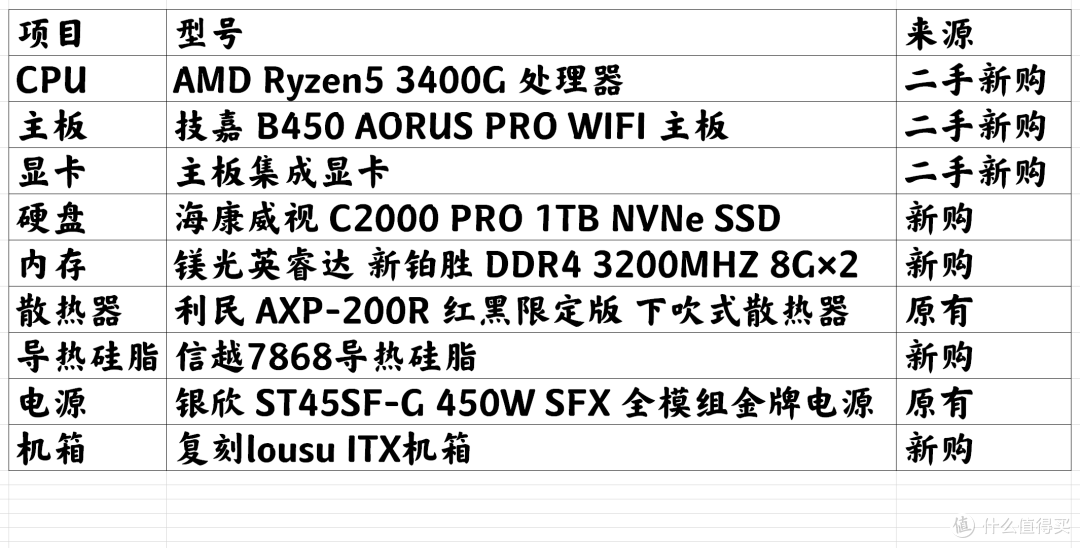










































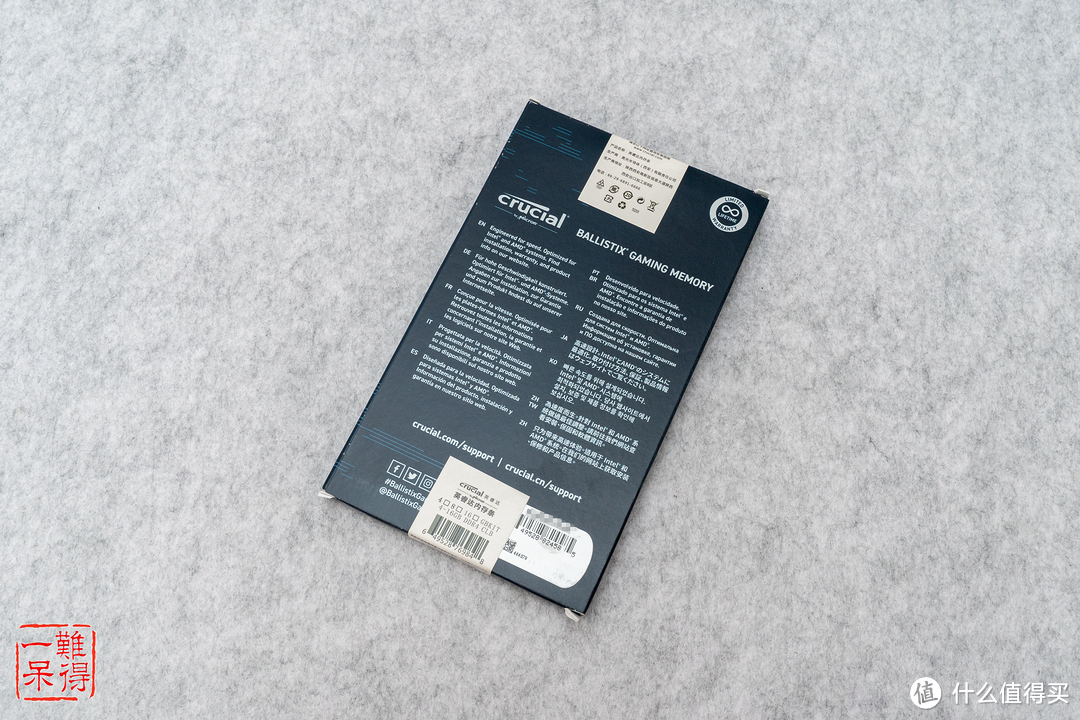














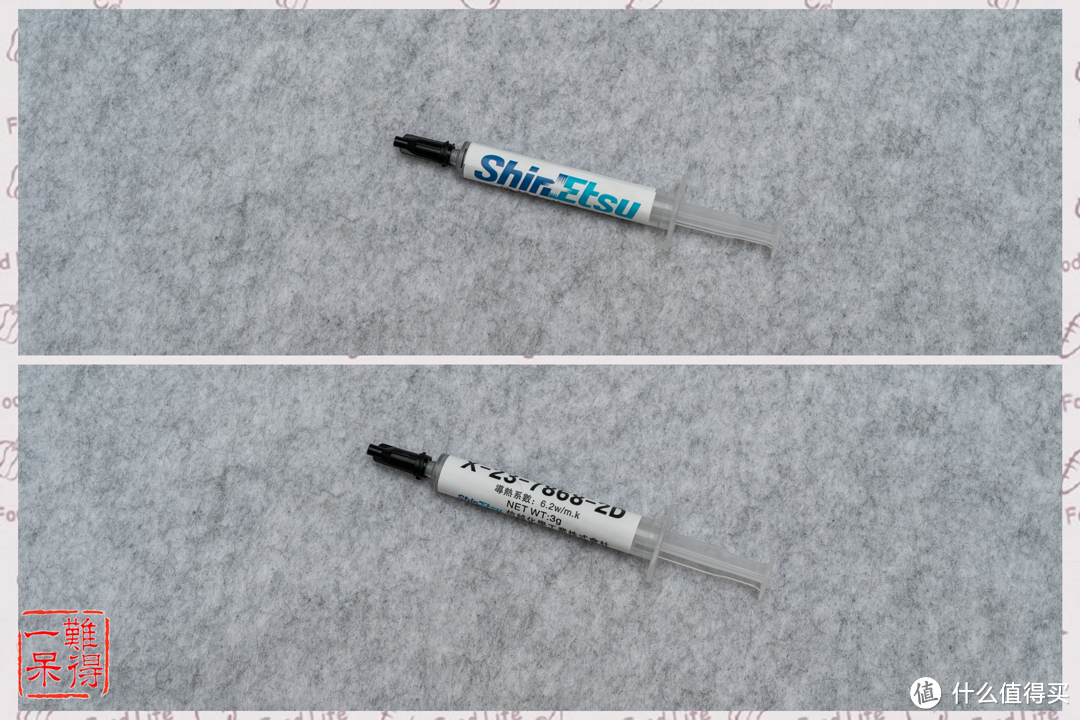






































































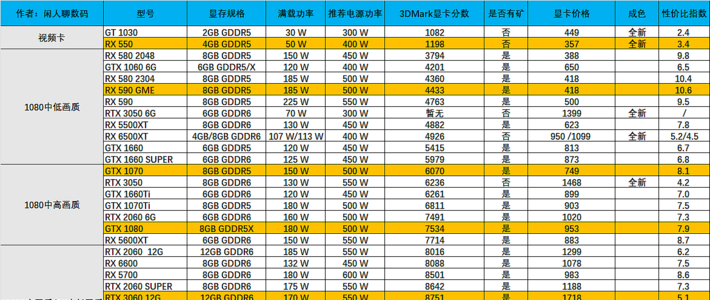





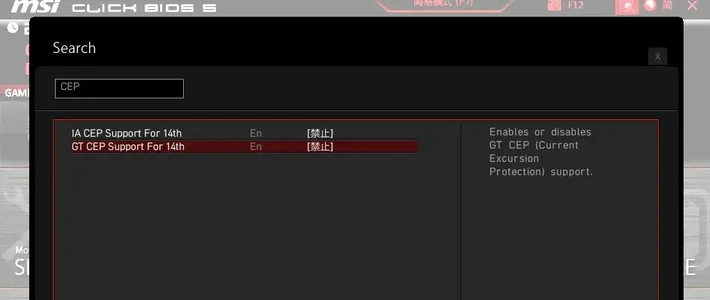























































氵Yune
校验提示文案
精灵猎人-安度
校验提示文案
cy06122604
校验提示文案
post-love
校验提示文案
油菜地
校验提示文案
燃尽烧绝
校验提示文案
ayong_sss
校验提示文案
Kevin_Law
校验提示文案
hefan13
校验提示文案
碧油鸡哥
校验提示文案
67942mm
校验提示文案
氵Yune
校验提示文案
你要先谢郭嘉
校验提示文案
FrancisZhang
校验提示文案
我们一起捉水母
校验提示文案
HarryQin
校验提示文案
evilll
校验提示文案
氵Yune
校验提示文案
氵Yune
校验提示文案
大妈杀我时间哦
校验提示文案
雷猴猴儿
校验提示文案
hefan13
校验提示文案
一些事And一些情
校验提示文案
慎吾
校验提示文案
万代魂
校验提示文案
Kevin_Law
校验提示文案
值友5158468339
校验提示文案
c_ghost
校验提示文案
張一一
校验提示文案
cafaz
校验提示文案
万俟陨枫
校验提示文案
ayong_sss
校验提示文案
佚名叻
校验提示文案
三毛做的梦
校验提示文案
三毛做的梦
校验提示文案
张讨饭
校验提示文案
燃尽烧绝
校验提示文案
油菜地
校验提示文案
redtz
校验提示文案
这软件费钱
校验提示文案